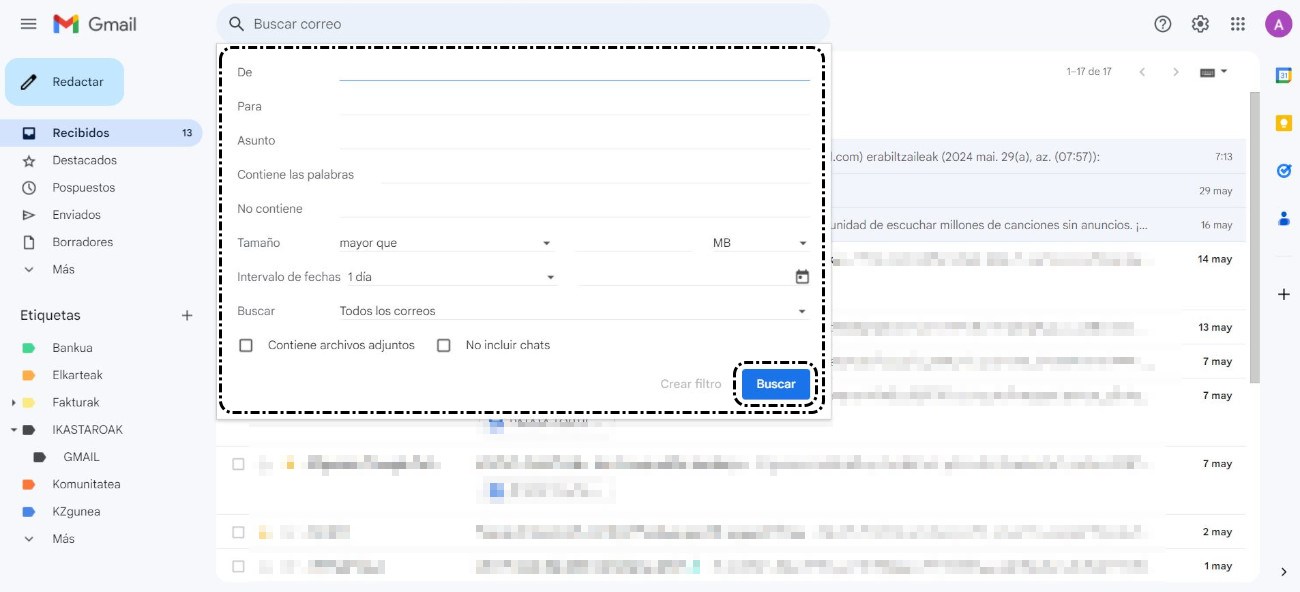Otras funcionalidades1. Buscar Mensajes
En Gmail podemos localizar un mensaje concreto. Para ello, utilizamos la barra de búsqueda que está en la parte superior de la pantalla.
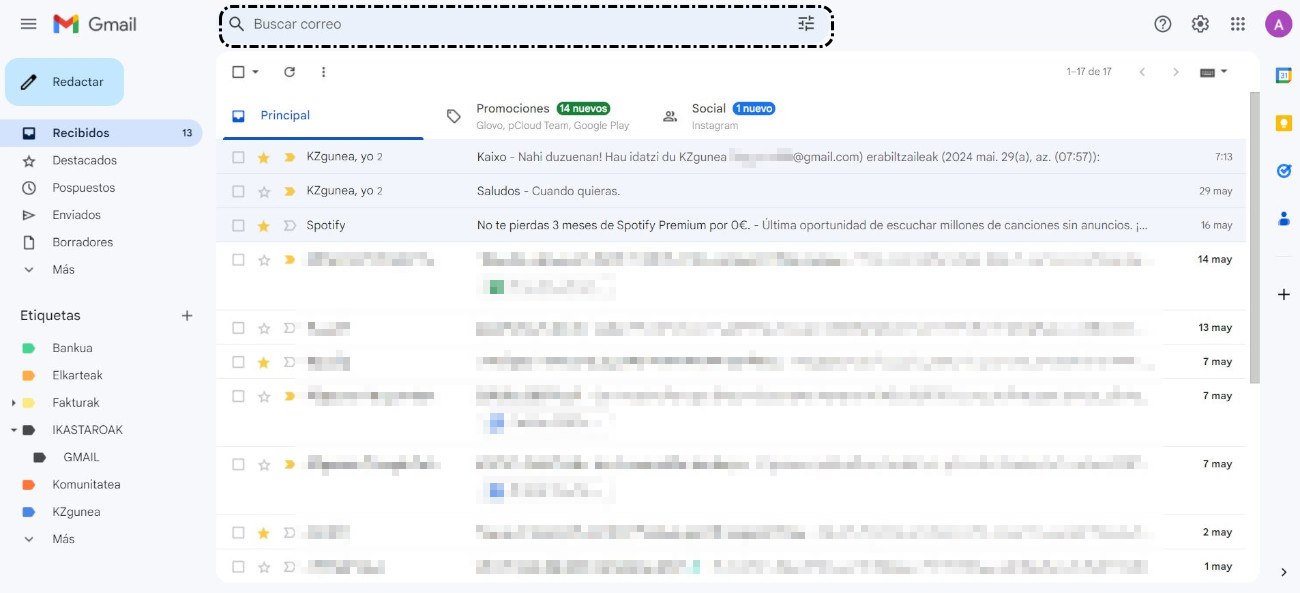
Escribimos el texto que queremos buscar y pulsamos la tecla Intro. A continuación, nos muestra los mensajes relacionados con lo que hemos escrito en la barra de búsqueda.
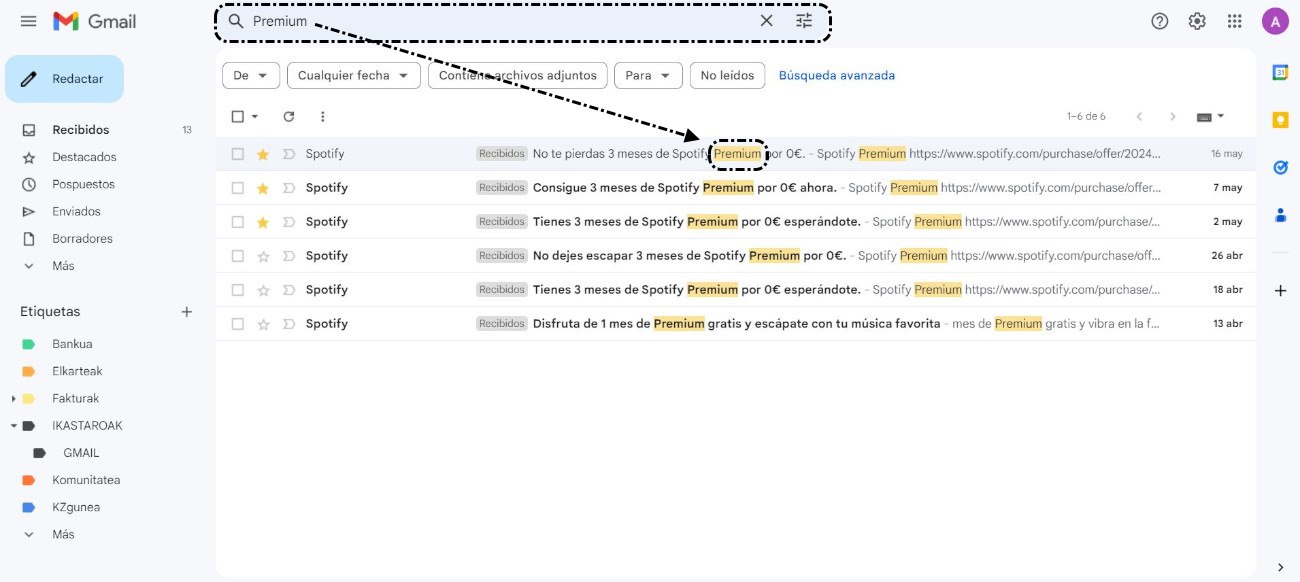
Opciones de búsqueda
- Podemos acceder a la herramienta Opciones de búsqueda seleccionando la pequeña flecha que está en el extremo derecho de la barra de búsqueda.
- Al clicar en la flecha, accedemos a la herramienta de búsqueda avanzada.
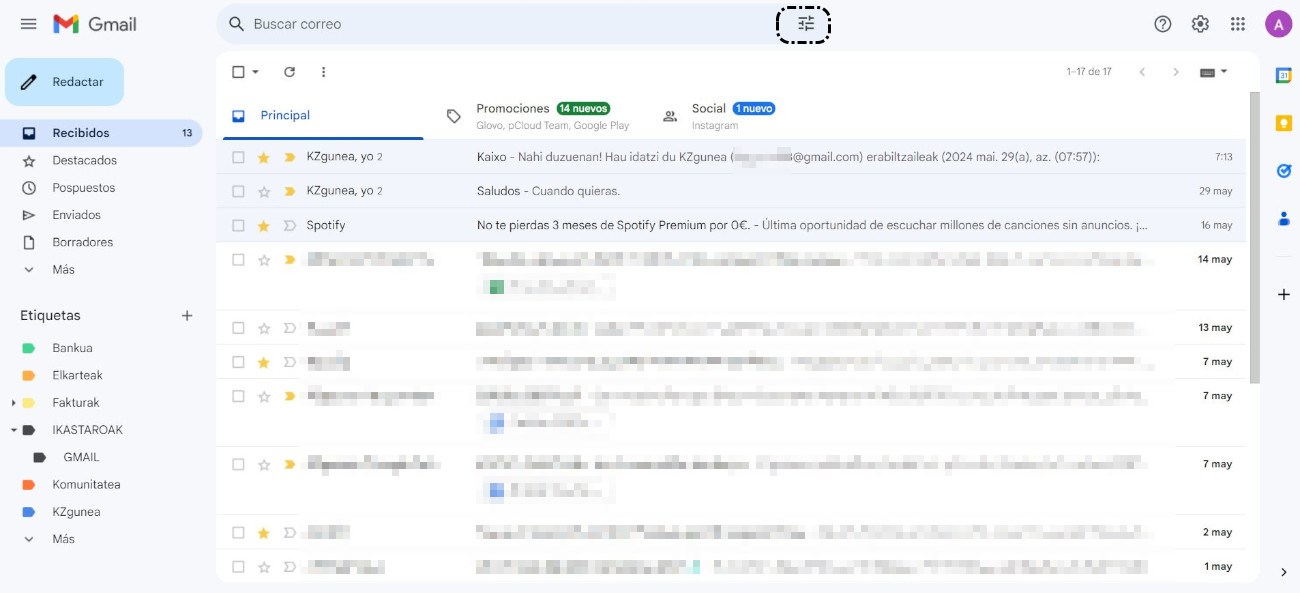
- En el menú desplegado especificamos más parámetros de búsqueda.